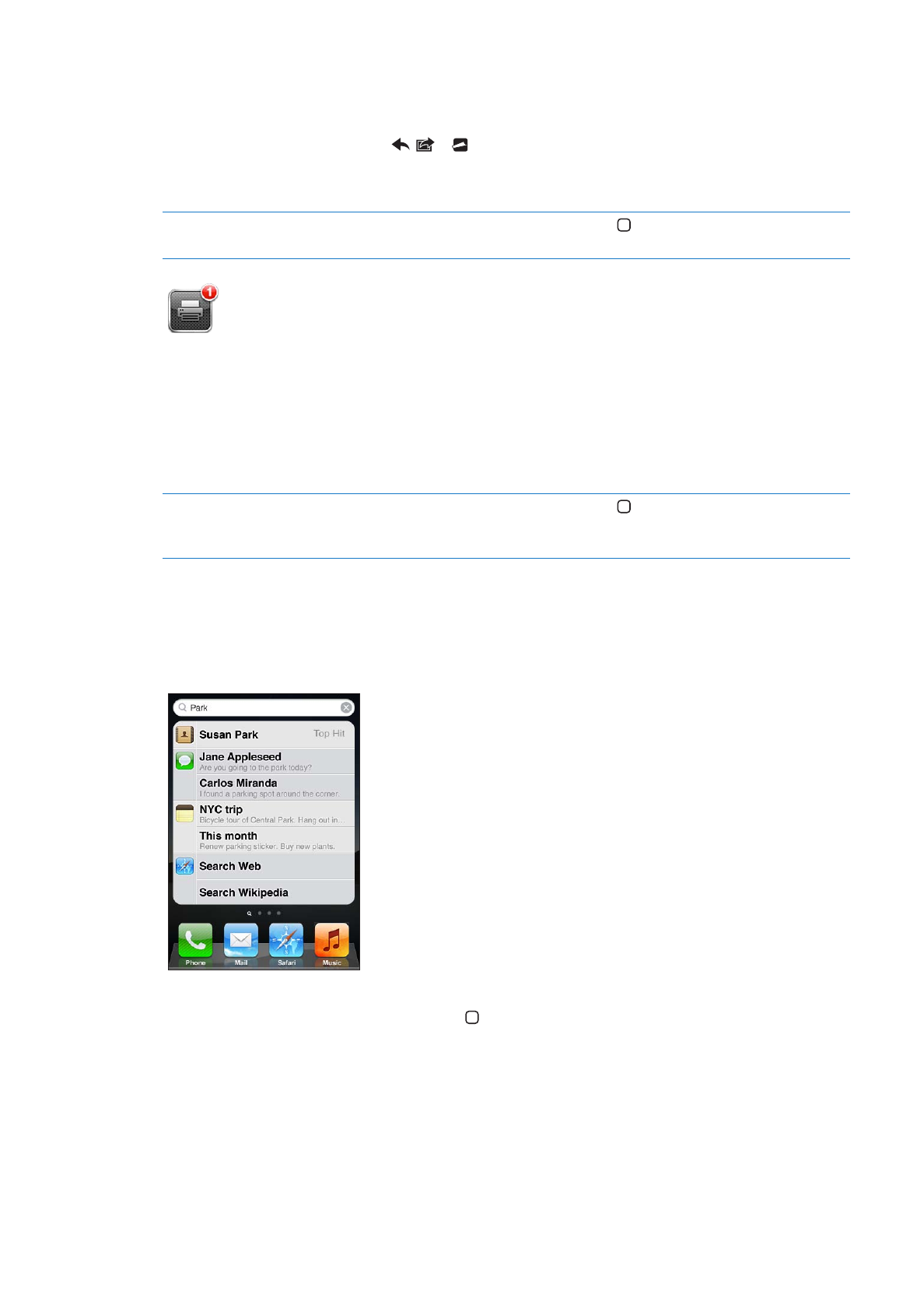
Cómo buscar
Puede realizar búsquedas en muchas apps del iPhone, como Contactos, Mail, Calendario, Música,
Mensajes, Notas y Recordatorios. Puede buscar en una app concreta o en todas a la vez.
Buscar en el iPhone: Vaya a la pantalla Buscar. (En la primera página de inicio, desplace un dedo
hacia la derecha o pulse el botón de inicio .) Introduzca texto en el campo Buscar.
Los resultados de la búsqueda van apareciendo a medida que escribe. Pulse un ítem de la lista
para abrirlo. Pulse Buscar para ocultar el teclado y ver más resultados.
Los iconos situados junto a los resultados de búsqueda muestran la app de la que proceden los
resultados.
El iPhone puede mostrar el mejor resultado basándose en sus búsquedas anteriores. Los resulta-
dos de búsqueda de Safari incluyen opciones para buscar en Internet o en Wikipedia.
30
Capítulo 3
Nociones básicas
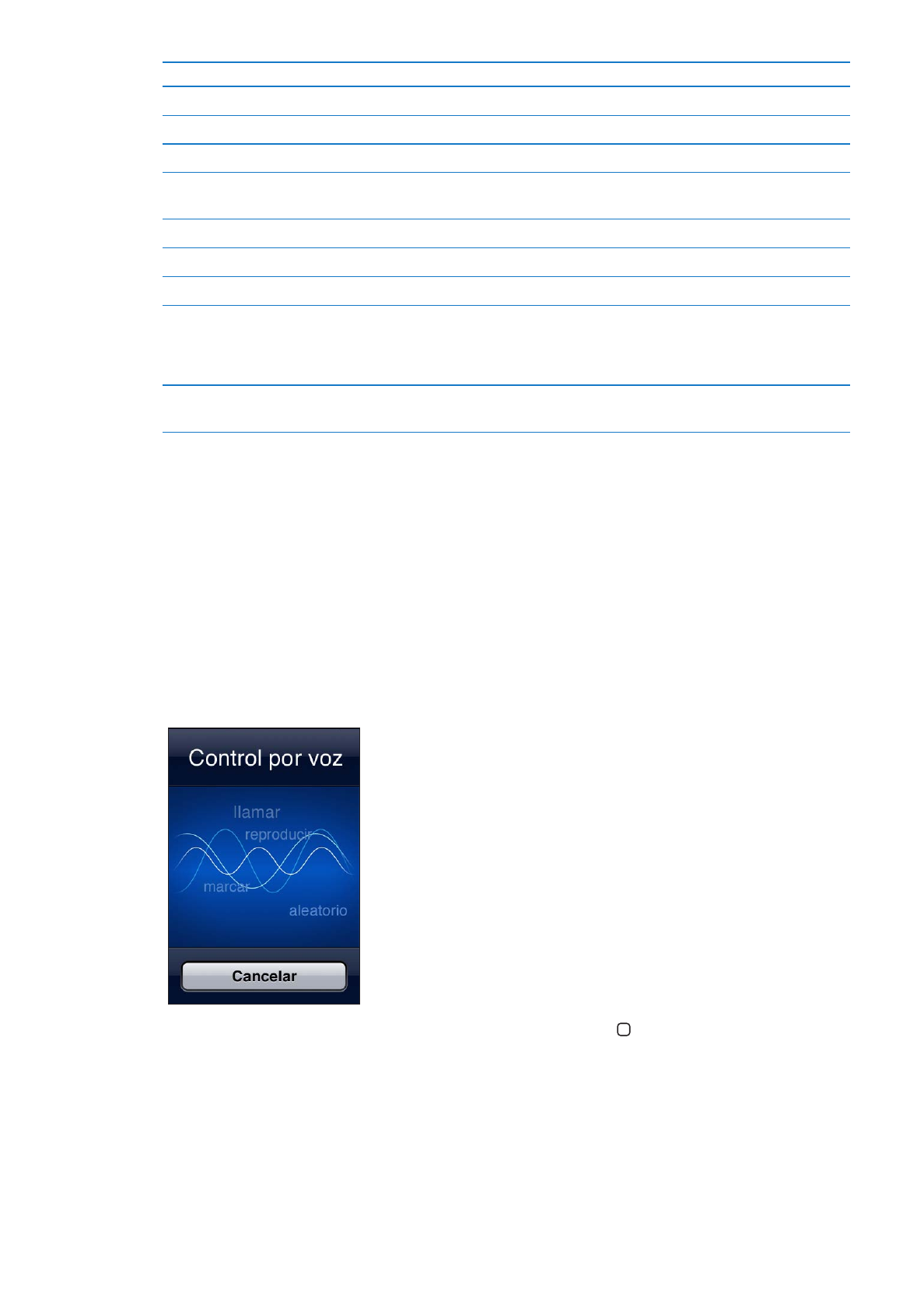
App
Búsqueda
Contactos
Nombres, apellidos y nombres de empresa
Campos De, Para y Asunto y los mensajes de todas las cuentas
Calendario
Títulos de eventos, invitados, ubicaciones y notas
Música
Música (nombres de canciones, artistas y álbumes) y títulos de podcasts,
vídeos y audiolibros
Mensajes
Nombres y texto de los mensajes
Notas
El texto de las notas
Recordatorios
Títulos
La función Buscar también incluye los nombres de las apps nativas e instaladas en el iPhone, de
modo que puede emplear Buscar para localizar y abrir apps, en caso de que disponga de muchas.
Abrir apps desde Buscar
Introduzca el nombre de la app y, a continuación, pulse para abrirla directa-
mente desde los resultados de la búsqueda.
Utilice el ajuste “Búsqueda en Spotlight” para indicar los contenidos en los que se realizará la
búsqueda y el orden de presentación de los resultados. Consulte “Búsqueda en Spotlight” en la
página 180.
Control por voz
La función “Control por voz” le permite realizar llamadas de teléfono y controlar la reproducción
de música mediante comandos de voz. En el iPhone 4S, también puede utilizar Siri para controlar
el iPhone por voz. Consulte Capítulo 4, “Siri,” en la página 41.
Nota: Es posible que la función “Control por voz” no esté disponible en todos los idiomas. “Control
por voz” no estará disponible en iPhone 4S cuando Siri esté activado.